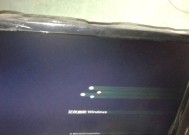电脑连接显示屏声音不灵敏的原因是什么?
- 家电指南
- 2025-03-27
- 9
- 更新:2025-03-17 12:09:00
当您将电脑连接到外部显示屏时,可能会遇到声音传输不灵敏的问题。这可能是由于多种原因造成的,从硬件连接问题到软件配置错误都有可能。本文将详细介绍可能导致显示屏声音不灵敏的原因,并提供实用的解决步骤,帮助您快速诊断并解决问题。
硬件连接问题
音频线路损坏或接触不良
当您使用3.5mm音频线连接电脑与显示屏时,音频线路可能已经损坏,或者接口没有插紧。请检查您的连接线是否有明显的损坏迹象,比如线内断裂或接口脱焊。
HDMI线音频回传问题
如果您使用的是HDMI连接方式,音频是通过HDMI回传的。此时,请确认HDMI线材的品质和长度。高品质的线材和较短的长度能更好地保证音频信号的传输质量。
音频通道设置错误
音频输出设备的选择错误也是常见的问题。请在电脑的音频设置中检查输出设备,确保你选择的是正确的显示屏音频输出设备。

软件配置问题
声音设置不当
操作系统的音量设置或音频管理软件可能未正确配置,导致声音输出出现问题。请检查电脑的系统音量设置,确保声音没有被静音,并调整到合适的音量级别。
显示屏音频驱动问题
驱动程序是确保硬件正常工作的软件。音频驱动过时或损坏可能导致声音问题。您可以通过电脑的设备管理器查看和更新音频驱动。
系统更新导致的问题
有时候,操作系统更新可能导致一些设置改变,甚至出现兼容性问题。在更新完成之后,请确保所有的系统设置恢复到预期状态。

其他可能的原因
音频服务未运行
某些情况下,音频服务可能未正确运行。检查您的任务管理器,查看音频相关服务是否在运行,并尝试重启音频服务。
插件冲突
如果使用了第三方音频插件,它们可能与其他程序冲突。您可能需要禁用或更新相关插件,以解决冲突问题。
BIOS设置
在一些情况下,电脑的BIOS设置可能会影响到外接显示屏的声音。进入BIOS检查是否有与外接音频相关的设置,并适当调整。

实用技巧与建议
备份驱动:在更新驱动之前,建议备份当前的音频驱动,以方便在新驱动出现问题时可以快速回滚。
使用高质量线材:选择品牌良好且评价较高的HDMI线或3.5mm音频线,可减少传输问题。
单独测试:如果可能,请尝试在不同电脑上使用您的显示屏,以确定问题是否与特定的电脑配置有关。
查看错误消息:如果电脑提示有关音频的错误消息,务必详细阅读并根据提示进行操作。
通过以上步骤的排查,您应该能诊断并解决电脑连接显示屏声音不灵敏的问题。如果问题依旧存在,建议联系专业技术支持进一步检测问题所在。希望通过本文的介绍,能帮助您顺利解决问题,享受清晰流畅的多媒体体验。